Tập ghép ảnh - trên phần mềm ghép ảnh iphone chuyên nghiệp - iMovie
iMovie là phần mềm ghép ảnh iphone hoàn toàn miễn phí trên Appstore. Ứng dụng này cho phép người dùng chỉnh sửa hay ghép những bức ảnh để thỏa sức sáng tạo. Hay ứng dụng còn có thêm chức năng tạo ra những đoạn video, kết hợp nhiều clip, chèn hình ảnh, thêm hiệu ứng , âm thanh. Phần mềm ghép ảnh thành video trên iphone, đúng là một phần mềm rất hữu ích trên iphone phải không các bạn.
Bài viết dưới đây sẽ hướng dẫn mọi người hiểu các chức năng trên iMovie và cách sử dụng các chức năng đó.
I, Cách tải phần mềm ghép ảnh iphone - iMovie.
Nếu iPhone của bạn đã cập nhật lên iOS 8, chỉ cần mở ứng dụng App Store gõ vào phần tìm kiếm để tìm ứng dụng iMovie phần mềm Free, tải về máy và cài đặt. Sau khi cài đặt xong là có thể sử dụng được.
Lưu ý: Nếu iPhone của bạn chưa cập nhật lên iOS 8 việc tải iMovie sẽ mất phí.
II, Sử dụng phần mềm ghép ảnh iphone iMovie - để làm video.
Bước 1: Sau khi cài đặt xong, mở ứng dụng iMovie trên iPhone hoặc iPad của bạn lên.
Bước 2: Trên iMovie sẽ hiện video có sẵn trên điện thoại của bạn. Nếu iCloud Photo Library của bạn đã được kích hoạt, những đoạn video mà bạn đã quay hoặc đã làm sẽ đồng bộ trên điện thoại của bạn. Chạm nhẹ vào “Play” để xem trước đoạn video của bạn.
Bước 3: Để bắt đầu, nhấp vào "Projects", sau đó nhấp vào nút "Create Project".
Bước 4: iMovie sẽ cho phép bạn tạo một Bộ phim (Movie) hoặc một "Trailer". Bạn có thể lựa chọn mục Phim hay Trailer. Tuy nhiên bạn vẫn có thể chuyển một Trailer thành một bộ phim, ứng dụng iMovie cho phép chỉnh sửa sau khi bạn hoàn thành một bộ phim hoặc một Trailer.
Bước 5: Nếu bạn muốn tạo một Trailer, bạn sẽ có thể khai thác các phần khác nhau của "Storyboard" (kịch bản được chọn ở mỗi cảnh quay, mỗi hành động và sự di chuyển của camera) để chèn clip riêng của bạn ghép vào Trailer phim.
Bước 6: Nếu bạn muốn dùng phần mềm ghép ảnh iphone để ghép thêm ảnh hay thêm video, chạm nhẹ vào “Add Media” nằm gần phía dưới góc bên trái. Ngoài ra bạn cũng có thể tiến hành ghi âm và chèn trực tiếp vào bộ phim bạn muốn làm.
Bước 7: Tìm video hoặc clip mà bạn muốn chèn. Trên màn hình, nếu muốn chèn thêm video bạn chạm vào nút đầu tiên để, nút thứ hai để xem trước, nút thứ ba để chèn thêm âm thanh. Các nút còn lại là phần chèn video theo từng chủ đề.
Lặp lại quá trình này để thêm các video clip, âm thanh, và hình ảnh.
Bước 8: Sau khi đã ghép ảnh hay chỉnh sửa xong, thì bạn có thể nhìn xuống phía dưới cùng màn hình để lựa chọn hiệu ứng. Chỉ cần chạm nhẹ vào biểu tượng từng hiệu ứng ( None, Fade, Wipe…) để lựa chọn hiệu ứng ghép ảnh thành 1 video.
Bước 9: Phía dưới cùng màn hình clip, bạn sẽ nhìn thấy biểu tượng chỉnh sửa tốc độ, thay đổi âm lượng, chèn văn bản hoặc lựa chọn style hoặc sử dụng Filter (bộ lọc). Chạm nhẹ vào từng biểu tượng nếu bạn muốn thay đổi âm lượng, chèn văn bản hoặc lựa chọn style cho video phim của mình.
Bạn có thể nhấn vào nút "Undo" là biểu tượng mũi tên quay xuống dưới ở phía bên phải của màn hình để hoàn tác thay đổi. Ngoài ra bạn cũng có thể bấm nút "Play" để xem trước bộ phim bạn tạo ra.
Sau khi hoàn thành các bước xong, nhấp vào “Done” để hoàn tất và lưu lại toàn bộ ảnh hay bộ phim bạn đã tạo ra. Ngoài ra bạn có thể chia sẻ sản phẩm bạn đã làm lên mạng xã hội qua email, Facebook, Youtube. Chỉ cần nhấn vào nút “Share” trên màn hình. Hay bạn cũng có thể chia sẻ lên “iMovie Theater” để dễ dàng xem lại video trên Mac hoặc Apple TV.
Trên đây là bài viết giới thiệu và hướng dẫn cách sử dụng phần mềm ghép ảnh iphone iMovie. Hi vọng bài viết này sẽ giúp ích được cho các bạn đang tìm hiểu về phần mềm.
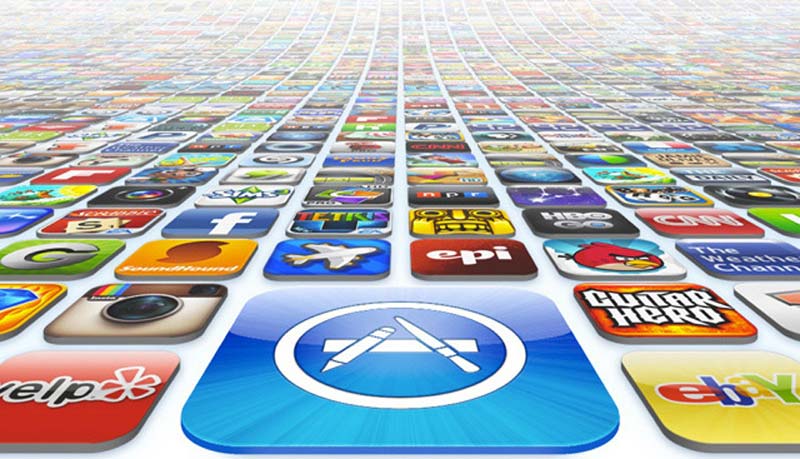

Không có nhận xét nào:
Đăng nhận xét